萬盛學電腦網 >> 圖文處理 >> CAD >> CAD使用教程 >> 常見案例解析 >> 在cad中怎麼畫角度?cad畫角度三種方法介紹
在cad中怎麼畫角度?cad畫角度三種方法介紹
cad是應用最廣泛的計算機輔助設計軟件,學會使用cad怎麼畫角度是必不可少的,尤其是對於新手來說,更應該學習。那麼在cad中怎麼畫角度?下面小編就為大家介紹三種cad畫角度方法,希望對大家有所幫助!

極軸追蹤法
1、首先打開cad,在界面下方右鍵單擊極軸追蹤圖標,選擇設置 。
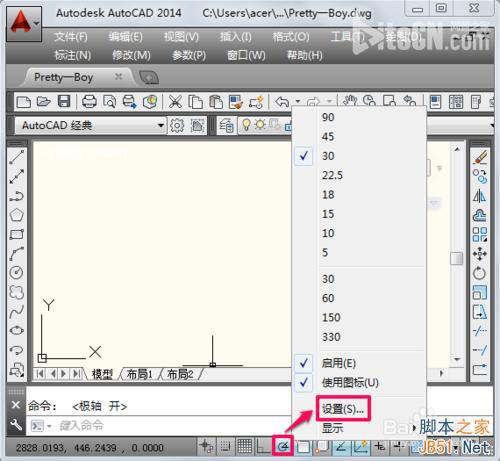
在彈出的草圖設置中勾選啟用極軸追蹤 ,然後在附加角中點擊新建 ,輸入想要追蹤的角度,這裡小編新建0度和30度,最後確定。
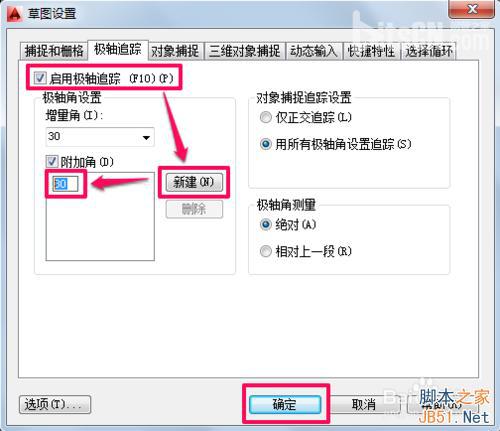
設置完極軸追蹤之後,我們在畫線的時候每隔30度就會出極軸,很容易就畫出了角度,畫其它角度的設置方法都是一樣的。
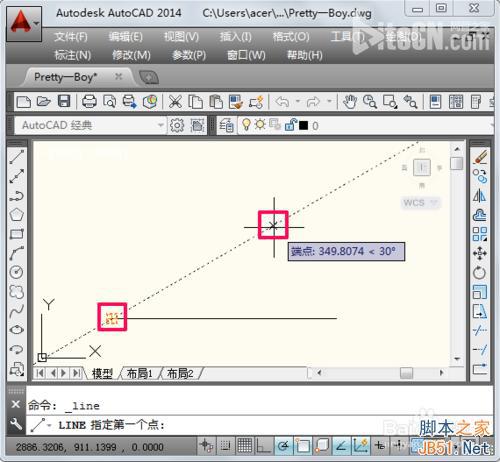
畫完之後小編標注一下角度給大家看一下,這種方法一勞永逸,推薦大家使用。
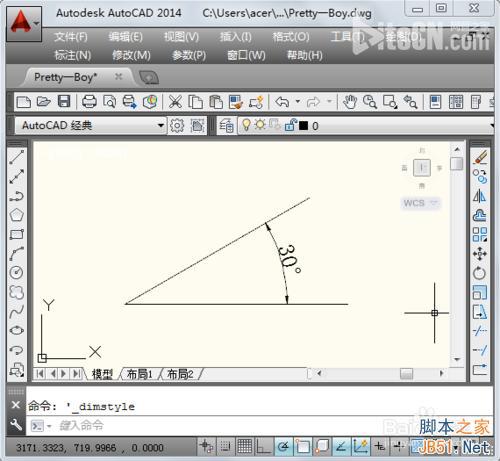
命令行法
我們先畫出一條水平直線做參照,然後使用直線工具點擊第一點,在命令行中輸入“<45”(限定為45度的意思),最後按回車鍵確定。
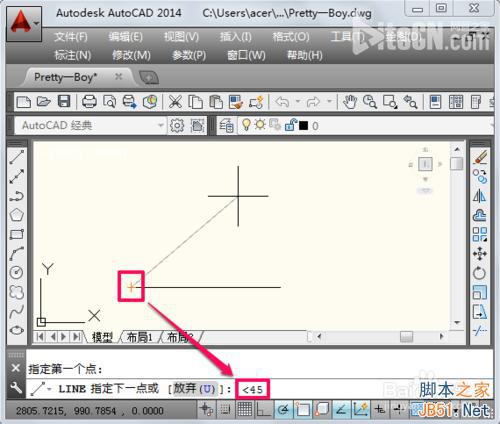
此時直線就限定為45度了,在合適的長度上點擊然後退出直線工具就畫好角度了。
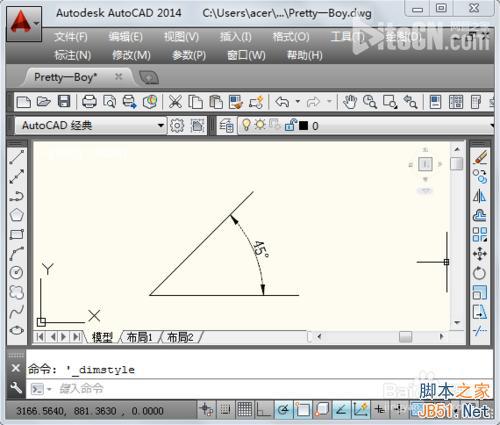
如果不光要畫角度,還想直接限定長度怎麼辦呢?使用直線工具點擊起點之後,輸入“@200<60”(意思是長度為200,角度為60度),按回車鍵確定,然後退出直線工具就用cad畫好角度了。
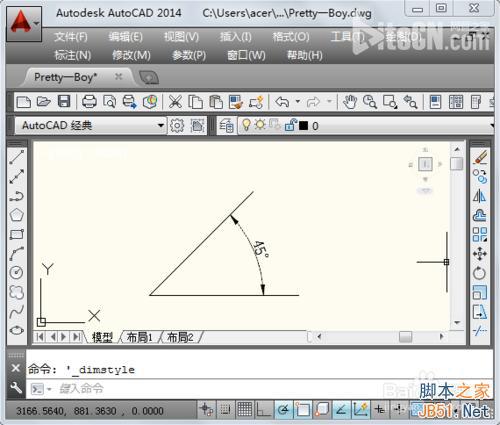
動態輸入法
在界面下方左鍵點擊開啟動態輸入,使用直線工具點擊起點,直接輸入直線長度(這裡小編輸入300)。
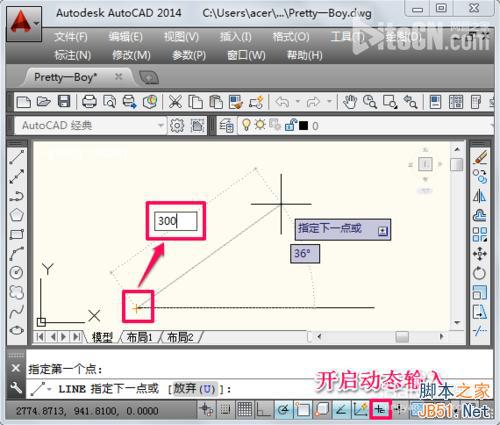
然後按Tab鍵切換到下一個輸入框,輸入角度45度,按回車鍵確定。
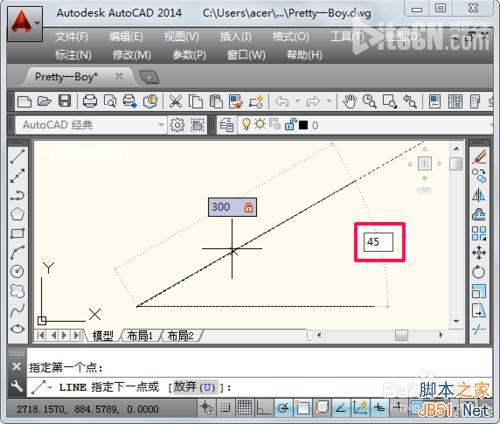
以上三種cad畫角度的方法都很簡單實用,根據自己的習慣和實際情況來選用就可以啦。
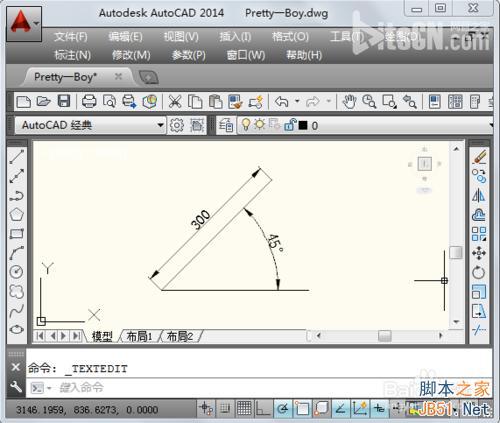
END
以上就是cad畫角度三種方法介紹,大家看明白了,希望這篇教程對大家有所幫助,謝謝閱讀!
常見案例解析排行
軟件知識推薦
相關文章
copyright © 萬盛學電腦網 all rights reserved



